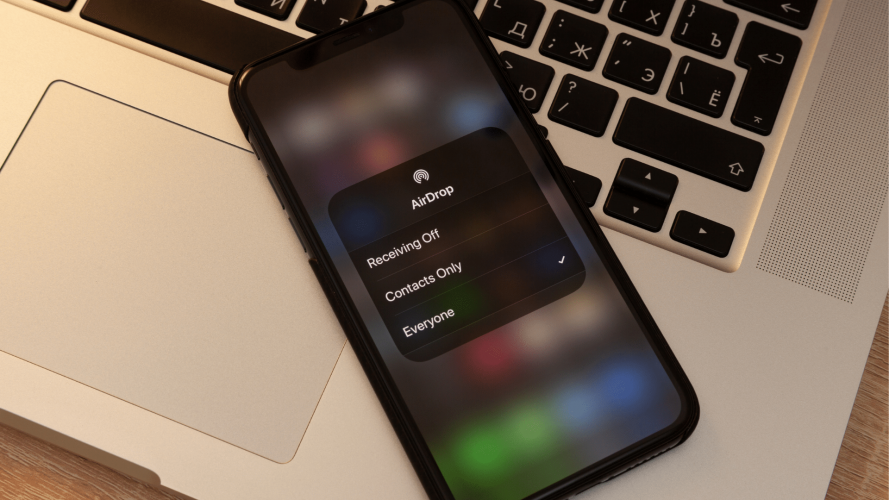
Bạn muốn chia sẻ video hoặc tệp lớn từ iPhone hoặc iPad của mình nhưng không thành công do giới hạn kích thước tệp? Vũ Quân Mobile hướng dẫn bạn 11 cách để gửi nhanh các tệp, video dung lượng lớn từ iPhone, iPad hoàn toàn miễn phí.
Nhờ có rất nhiều dịch vụ chia sẻ tệp, việc chia sẻ tệp từ nền tảng này sang nền tảng khác đã trở nên khá đơn giản. Vì vậy, cho dù bạn muốn chia sẻ với ai đó sử dụng Windows, điện thoại Android hay iOS, bạn đều có thể chia sẻ tệp dễ dàng mà không cần bất kỳ công cụ nén hoặc ứng dụng trả phí nào.
1. Sử dụng Mail Drop
Mail Drop là một tùy chọn cần thiết khi gửi các tệp lớn một cách hiệu quả từ iPhone và iPad, với khả năng gửi các tệp lớn lên đến 5 GB qua iCloud. Vì nó được tích hợp với ứng dụng email nên bạn không phải lo lắng về việc cài đặt bất kỳ công cụ nào. Lưu ý rằng tệp đã gửi vẫn có sẵn trong 30 ngày tới. Vì vậy, hãy thông báo cho người nhận tải xuống tệp đính kèm trong khung thời gian đó.
Bước 1: Mở ứng dụng từ nơi bạn muốn gửi tệp > chọn tệp > nhấn vào nút Chia sẻ và chọn ứng dụng Thư trong giao diện.
Bước 2: Nhập tên người nhận và chủ đề của email > chọn Gửi. Một cửa sổ bật lên sẽ xuất hiện từ dưới cùng với nhiều tùy chọn nếu kích thước tệp quá lớn > chọn Mail Drop để gửi là xong.
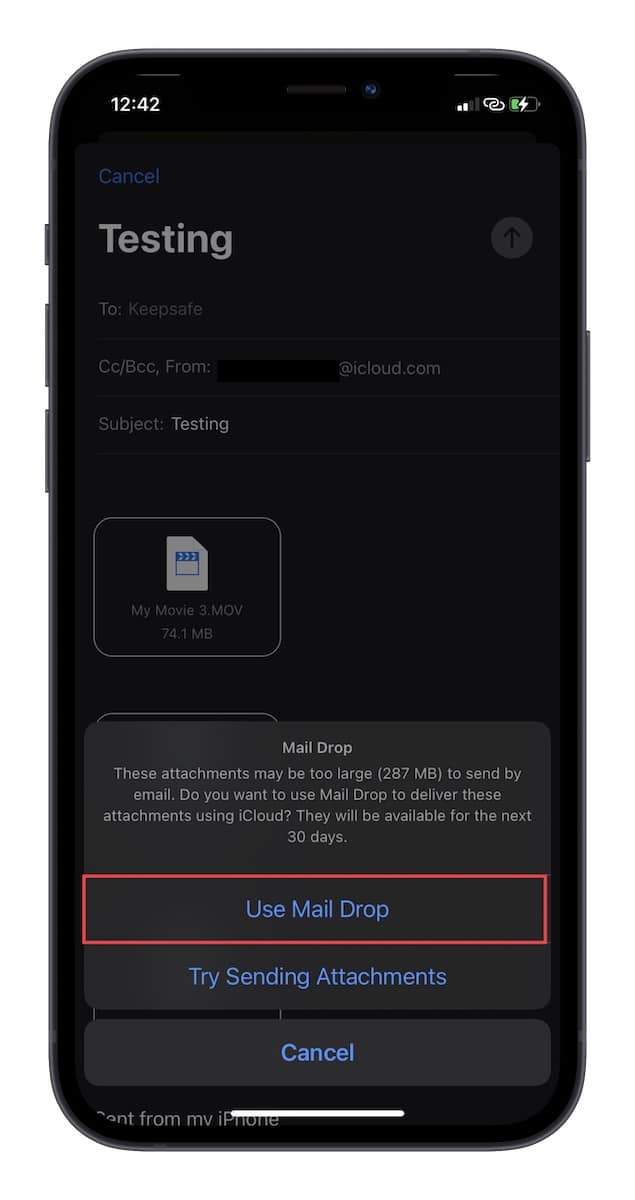
2. Sử dụng AirDrop
Chủ yếu là do khả năng chia sẻ tệp liên tục trên các thiết bị, AirDrop đã trở thành một công cụ trao đổi tệp tin không thể thiếu trong hệ sinh thái của Apple.
Để sử dụng AirDrop mà không có bất kỳ hạn chế nào, bạn cần mở Cài đặt trên thiết bị > chọn Cài đặt chung > AirDrop và chọn Mọi người. Trên máy Mac của bạn, hãy mở Tìm kiếm > Bắt đầu > AirDrop, sau đó chọn Mọi người trong trình đơn thả xuống nằm ngay bên cạnh Cho phép tôi được khám phá .
Bước 1: Sau khi bạn đã tùy chỉnh cài đặt AirDrop trên iPhone, iPad và Mac, hãy điều hướng đến vị trí lưu trữ tệp của bạn. Bây giờ, chọn tệp và sau đó nhấn nút Chia sẻ. Xin lưu ý rằng bạn cũng có thể gửi nhiều mục qua AirDrop.
Bước 2: Trong trang chia sẻ, chạm vào biểu tượng AirDrop > chọn thiết bị lân cận nơi bạn muốn chia sẻ tệp để chia sẻ.
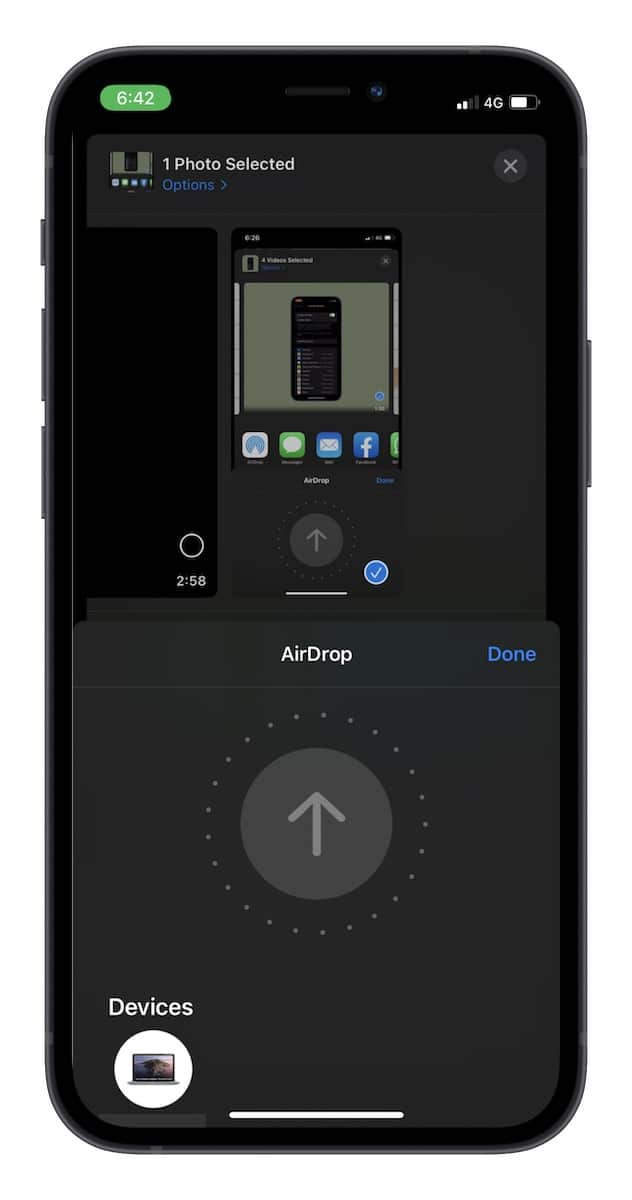
Nếu bạn muốn gửi các tệp lớn trên các nền tảng mà không bị hạn chế, các lựa chọn thay thế AirDrop của bên thứ ba sẽ đáng để thử. Về trải nghiệm chia sẻ tệp hiệu quả thì ứng dụng SHAREit và Xender được nhiều người ưa chuộng. Ứng dụng có sẵn miễn phí và hỗ trợ tất cả các nền tảng, tương thích với mọi hệ điều hành và mọi thiết bị.
Trước tiên, bạn cần cài đặt ứng dụng chia sẻ tệp trên cả thiết bị của người gửi và người nhận và ghép nối. Sau khi thiết lập xong, bạn có thể chia sẻ tệp qua lại một cách dễ dàng nhất.
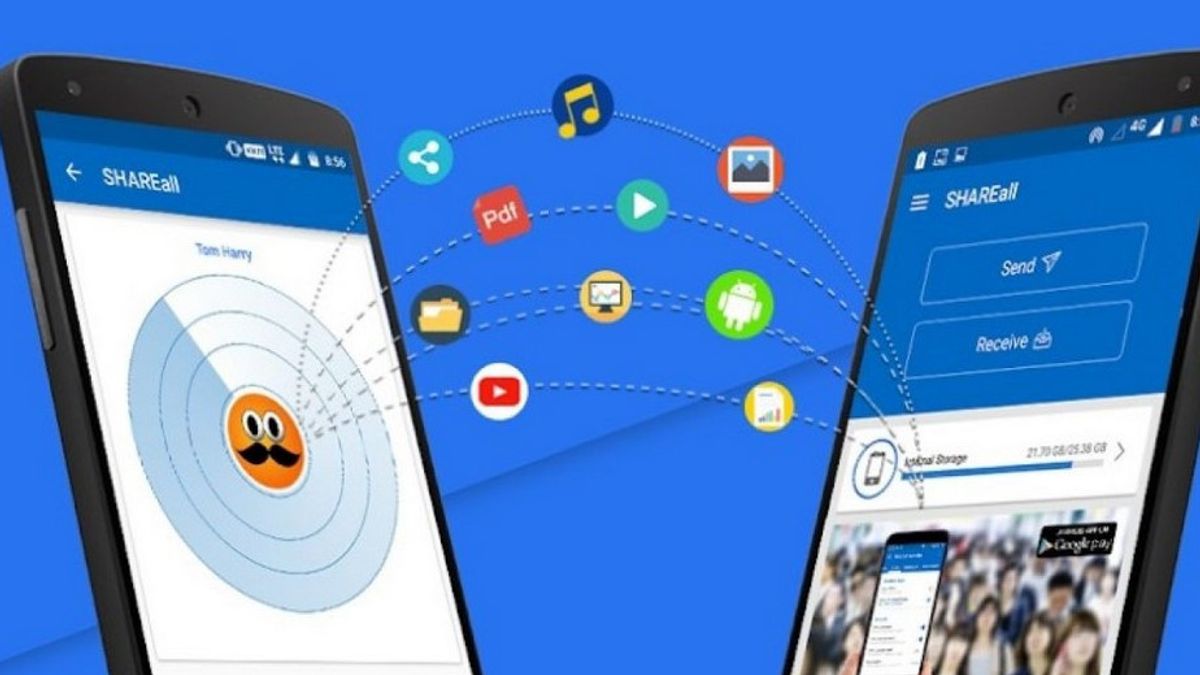
4. Gửi tệp lớn bằng dịch vụ đám mây
Với những chiếc điện thoại dung lượng ít như iPhone SE, iPhone 11 thì việc sao lưu hay truyền tệp lớn đôi khi dễ gây lag máy. Lựa chọn tốt nhất chính là dùng dịch vụ đám mây, khá đơn giản và truy cập an toàn trên các thiết bị. Hơn nữa, nhiều nhà cung cấp dịch vụ đám mây còn cho phép bạn quản lý các tệp của mình, chia sẻ chúng với bất kỳ ai và cộng tác, điều này có thể đóng một vai trò quan trọng trong việc tăng năng suất. Một vài dịch vụ lưu trữ đám mây được nhiều người lựa chọn:
-
Google Drive: Google Drive là một phần của G Suite và cung cấp tới 15 GB bộ nhớ đám mây miễn phí (được chia sẻ trên các ứng dụng của Google như Gmail, Google Photos,...).
-
Mega: Với Mega, bạn nhận được tới 20 GB dung lượng lưu trữ đám mây miễn phí sử dụng để sao lưu dữ liệu quan trọng của mình và chia sẻ tệp theo ý muốn.
-
TeraBox: Điều mang lại cho TeraBox lợi thế so với các dịch vụ đám mây của đối thủ là dung lượng lưu trữ miễn phí khổng lồ 1 TB. Vì vậy, nếu bạn đang tìm kiếm một nền tảng cho phép bạn lưu trữ nhiều tệp và chia sẻ chúng một cách dễ dàng, hãy nhớ xem qua.

5. Sử dụng iCloud Drive
iCloud Drive từ lâu đã là một cách hiệu quả cao để chia sẻ tệp vì nó được liên kết với ứng dụng quản lý tệp lưu trữ. Hơn nữa, nó cung cấp cho bạn sự linh hoạt để chia sẻ tệp với bất kỳ ai và quản lý quyền truy cập theo yêu cầu của bạn.
Bước 1: Mở ứng dụng Tệp trên iPhone hoặc iPad của bạn > chọn Duyệt > iCloud Drive và mở tệp.
Bước 2: Chọn Chia sẻ và chọn Chia sẻ tệp trong iCloud trong trang tính chia sẻ.
Bước 3: Tiếp theo, chạm vào Tùy chọn chia sẻ và chọn Bất kỳ ai có liên kết. Lưu ý rằng bạn cũng có tùy chọn chỉ cho phép những người được mời truy cập vào tệp của bạn và thực hiện các thay đổi. Đặt quyền mong muốn và sau đó chia sẻ liên kết với bạn bè.
Lưu ý: Nếu bạn chọn Chỉ những người bạn mời, họ phải có ID Apple để xem tệp được chia sẻ của bạn. Tuy nhiên, nếu bạn chọn Bất kỳ ai có liên kết , bất kỳ ai cũng có thể xem và tải xuống bản sao của tệp.
Bước 4: Sau đó, mở nó trong ứng dụng Tệp để quản lý tệp được chia sẻ. Sau đó nhấn Chia sẻ > Quản lý Tệp Chia sẻ trong trang tính chia sẻ và thực hiện những việc cần thiết.
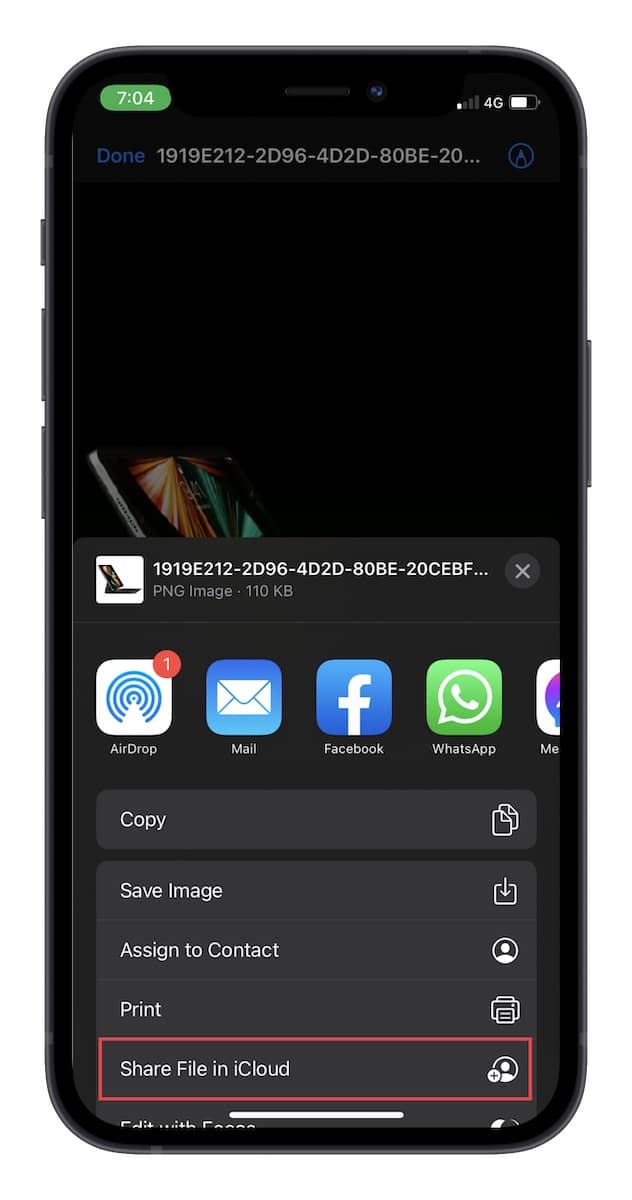
6. Gửi các tệp video lớn bằng iTunes
Gửi các tệp video lớn từ iPhone 13 hoặc iPad Air sang Windows PC dễ dàng hơn bao giờ hết. Đáng chú ý, bạn có thể thực hiện ngay từ ứng dụng Ảnh có sẵn trên thiết bị của mình. Điều duy nhất bạn cần có là phiên bản iTunes mới nhất được cài đặt trên máy tính của bạn.
iOS cung cấp cho bạn tùy chọn chuyển tệp gốc mà không cần kiểm tra tính tương thích hoặc tự động chuyển ảnh và video ở định dạng tương thích.
Mở Cài đặt trên thiết bị > chọn ứng dụng Ảnh để chọn chất lượng ưu tiên. Tiếp theo, kéo xuống phần Chuyển sang máy Mac hoặc PC và chọn Tự động hoặc Gốc, tùy theo nhu cầu của bạn.
Bước 1: Khi bạn đã chọn chất lượng ưu tiên cho hình ảnh, hãy kết nối thiết bị của bạn với PC chạy Windows, mở iTunes và nhấp vào biểu tượng Thiết bị được hiển thị dọc trên cùng bên trái của cửa sổ iTunes.
Bước 2: Sau đó, nhấp vào Ảnh > Đồng bộ hóa Ảnh và chọn một album hoặc thư mục từ menu bật lên. Sau khi quá trình chuyển hoàn tất, tất cả ảnh và video lớn của bạn sẽ có sẵn trên PC Windows của bạn trong thư mục đã chọn.

7. Truyền hình ảnh hoặc video clip bằng ImageCapture
Hệ điều hành macOS đi kèm với một ứng dụng có tên “ImageCapture” được thiết kế để truyền hình ảnh và video clip từ máy ảnh, iPhone và iPad sang máy Mac của bạn.
Bước 1: Kết nối iPhone, iPad của bạn với MacBook bằng cáp và khởi chạy ứng dụng ImageCapture.
Bước 2:Chọn thiết bị của bạn trong thanh bên và chọn hình ảnh bạn muốn nhập.
Bước 3: Cuối cùng, nhấp vào menu bật lên Nhập vào ở cuối cửa sổ.

8. Gửi bằng Telegram
Ngoài việc là một ứng dụng nhắn tin đa tính năng, Telegram còn đóng vai trò là một nền tảng chia sẻ tệp gọn gàng. Bạn có thể sử dụng nó để chia sẻ các tệp có kích thước lên đến 2 GB. Bạn cần tạo một tài khoản và đảm bảo rằng mọi người nhận đều sử dụng Telegram.

9. Chia sẻ video bằng YouTube
Trang YouTube được biết đến là nền tảng xem video phổ biến, không chỉ cho phép bạn chia sẻ video đã tải lên thông qua một số ứng dụng mà còn cung cấp cho bạn tùy chọn giữ video của bạn ở chế độ riêng tư. Do đó, hãy tải video của bạn lên YouTube và chọn video đó là riêng tư (trong phần Hiển thị > chọn Tùy chọn Riêng tư) và chỉ chia sẻ video đó với những người cụ thể. Tất nhiên, nếu bạn muốn xóa video khỏi YouTube, bạn có thể xóa nó một cách dễ dàng.
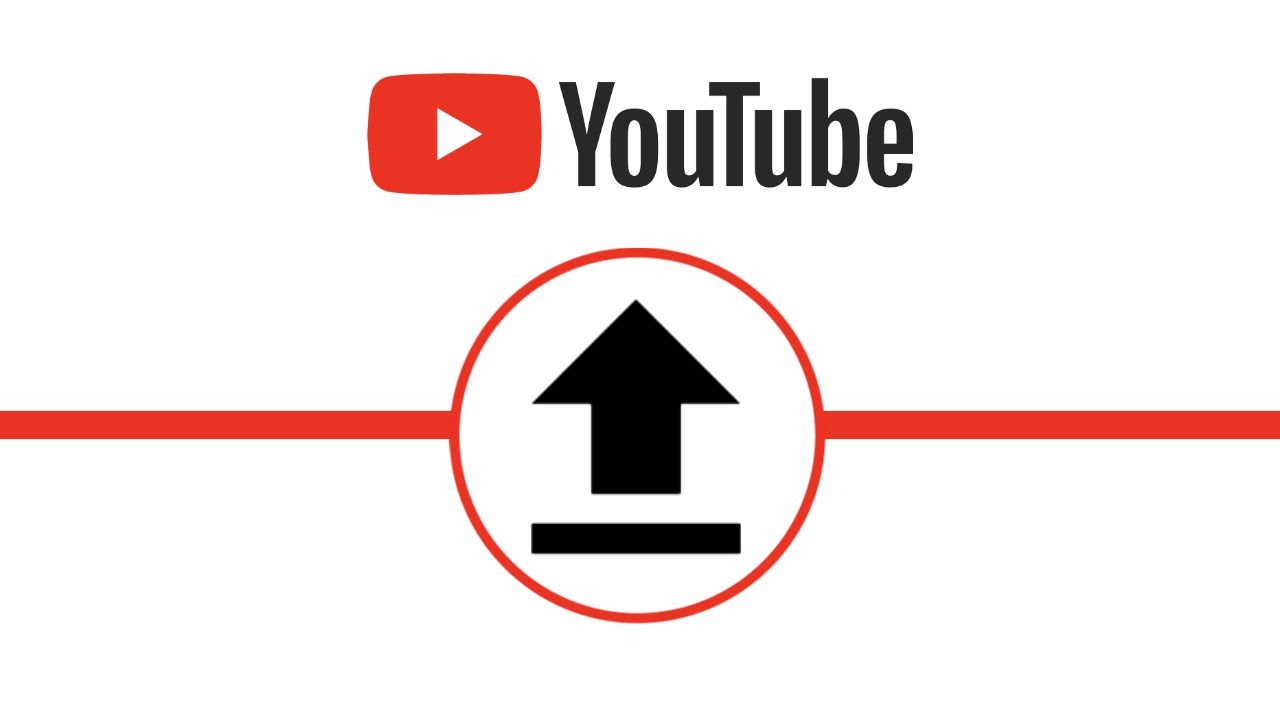
10. Chia sẻ video bằng Facebook
Giống như YouTube, Facebook cũng cho phép bạn lưu giữ và chia sẻ video ở chế độ riêng tư. Vì vậy, sẽ rất hữu ích nếu bạn tận dụng nền tảng mạng xã hội nổi tiếng này để chia sẻ video với bất kỳ ai.
Trong khi tải video lên Facebook, hãy nhấn vào tùy chọn Bạn bè bên dưới tên của bạn. Sau đó, chạm vào Bạn bè cụ thể trong menu rồi chọn những người bạn mà bạn muốn chia sẻ video.

11. Sử dụng Wikisend
Wikisend đã có hầu hết các công cụ trở thành dịch vụ chia sẻ tệp miễn phí đáng tin cậy của bạn. Đáng chú ý, nó không yêu cầu bạn tạo tài khoản, chia sẻ tệp mà không cần cung cấp thông tin cá nhân của mình.
Khi bạn tải tệp của mình (có kích thước lên đến 100 MB) lên Wikisend, bạn sẽ nhận được một URL duy nhất, bạn có thể sử dụng URL này để chia sẻ tệp với bất kỳ ai. Tệp đã tải lên của bạn vẫn có sẵn trong tối đa 7 ngày và cho phép bất kỳ ai có liên kết tải xuống. Nếu bạn muốn tận dụng tính năng chia sẻ tệp được bảo vệ bằng mật khẩu, bạn phải đăng ký tài khoản của mình.
Trên đây là những cách gửi nhanh các tệp, video dung lượng lớn thiết bị iPhone, iPad, hy vọng những mẹo hay này sẽ giúp ích bạn trong công việc hằng ngày. Trải nghiệm đa dạng tính năng, tiện ích độc đáo có sẵn ngay trên máy với dòng iPad Pro mới nhất, mua ngay tại Vũ Quân Mobile.























































Viết bình luận